QoS(その3)
「QoS(その2)」の続きです。
ここでは、QoSを検証するために、指定した帯域幅でトラフィック流すツールをPCにインストールしていきます。
このツールを使って、送信側をクライアントとして動作させ、受信側をサーバとして動作させます。
送信側で、流したトラフィックを受信側で、帯域幅をグラフで表示することができます。
PC_A ・・・ 送信側(クライアント)
PC_B ・・・ 受信側(サーバ)
とします。
ネットワーク構成は、以下の通りです。
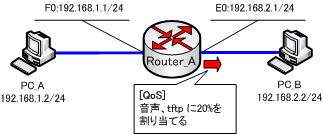
ネットワークに指定した帯域幅でトラフィックを流すソフトに「Iperf」があります。これは、コマンドライン上のツールです。もっと手軽にWindows上で動作できるようにしたソフトに「Kperf」がありますが、こちらは、前まではサイト上で入手できたのですが、今ではサイト上からダウンロードできません。
もし、お手元に「Kperf」がない場合は、代用ソフトウェアを探して使用するか、コマンドラインツールの「Iperf」を使用してみて下さい。
ここでは、操作が簡単な「Kperf」を使用します。このソフトは、Windows上のGUIで操作でき、帯域幅をグラフで計測することができます。
Kperf のインストール
PC_A、PC_Bの両方に「Kperf」をインストールします。
「kperf_setup.exe」をダブルクリックします。
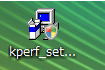
「Welcome」が表示されます。
「Next」ボタンをクリックします。
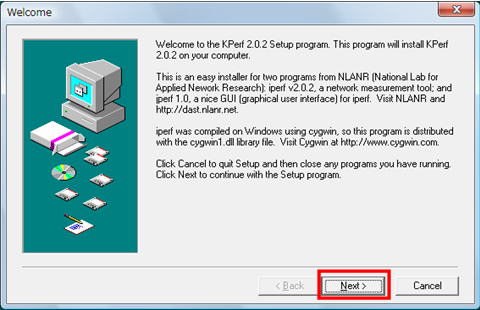
「Close」ボタンをクリックします。
これで、インストールは完了です。
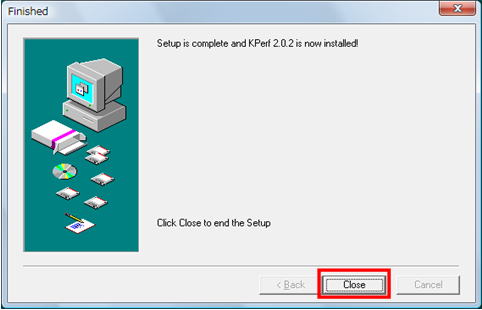
インストールが完了するとデスクトップ上に「J-Perf Measurement Tool」へのショートカットが作成されます。
このショートカットをダブルクリックします。

「JPerf Measurement Tool」が起動します。
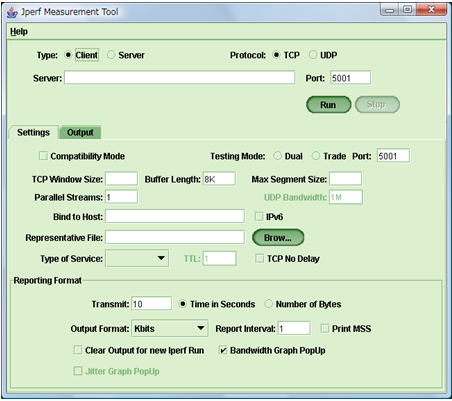
次の「QoS(その4)」では、「Kperf」の設定を行っていきます。
